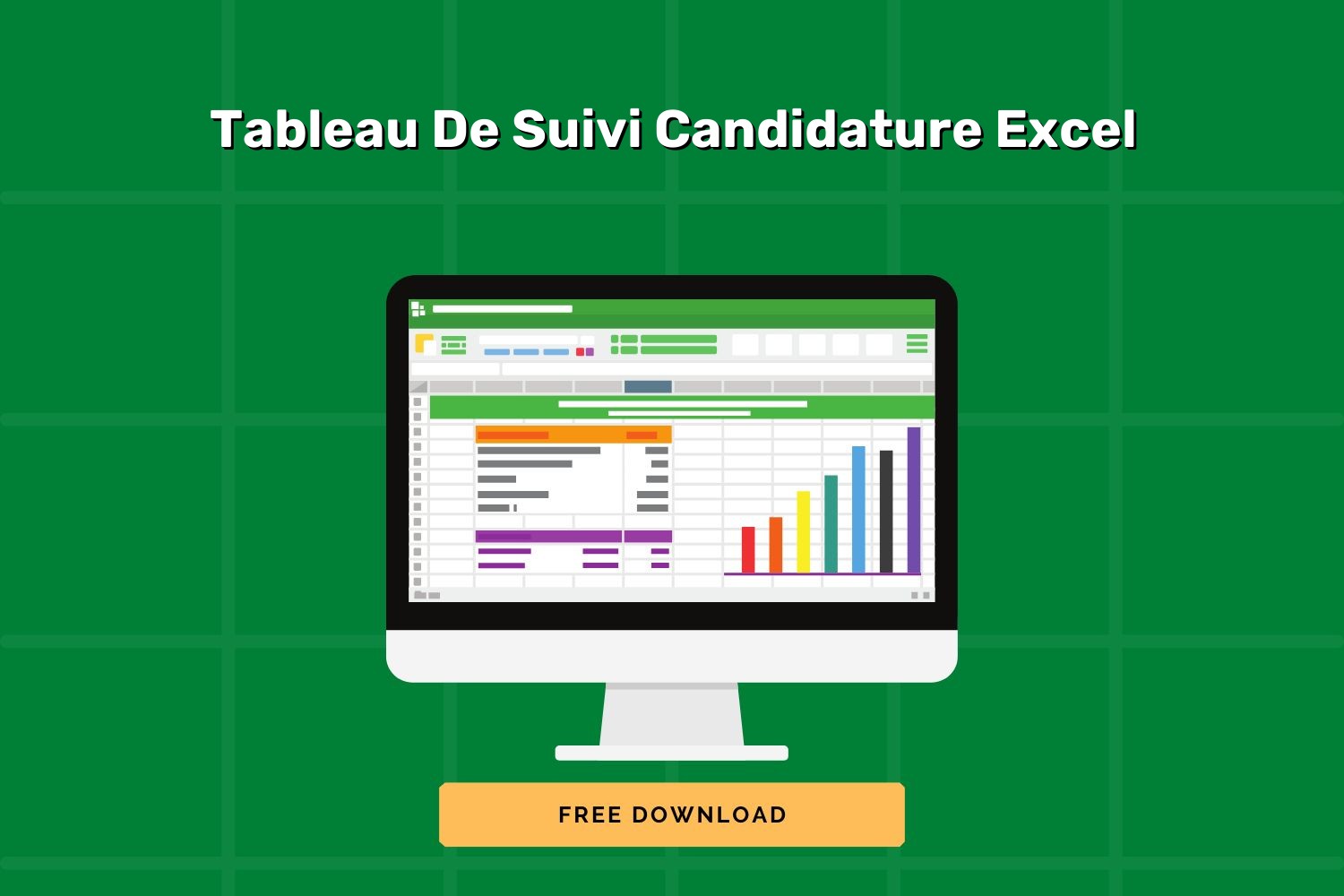Gérer le suivi de candidatures peut rapidement devenir un casse-tête. Entre les emails, les appels et les différentes étapes, il est facile de se perdre. Le Tableau De Suivi Candidature Excel résout ce problème en vous offrant un moyen centralisé et organisé pour garder une vue d’ensemble sur toutes vos applications. Plus besoin de jongler entre plusieurs documents ou post-it.
Ce modèle facilite le suivi grâce à des colonnes clairement définies pour la date de candidature, le nom du candidat, le poste, et le statut. Vous pouvez ainsi savoir en un coup d’œil où en est chaque candidature. De plus, il est compatible avec Excel, Google Sheets, Numbers, et LibreOffice, et est totalement gratuit. Vous obtenez une vue d’ensemble sans effort manuel, ce qui vous permet de vous concentrer sur l’essentiel : l’embauche du bon candidat.
Suivi Efficace de Vos Candidatures
Ce modèle Excel est un outil précieux pour gérer vos candidatures de manière organisée et efficace. Il offre un format structuré pour suivre chaque étape du processus, vous permettant de rester à jour avec toutes les informations critiques. Avec ce modèle, vous pouvez facilement voir le statut de chaque candidature et prendre des décisions éclairées.
- Présentation claire: Le modèle commence par une en-tête bien formatée qui vous indique immédiatement que vous êtes dans le bon fichier. Les titres des colonnes sont mis en valeur par une couleur distincte, facilitant ainsi la lecture et la recherche des informations nécessaires.
- Informations détaillées: Chaque ligne de données inclut des informations essentielles telles que la date de candidature, le nom du candidat, et le statut de l’entretien. Cela vous permet de garder une trace complète de chaque étape du processus de recrutement.
- Visualisation des données: Un graphique à barres est intégré pour vous donner un aperçu visuel du statut des candidatures. Cela vous aide à identifier rapidement combien de candidatures sont en attente, refusées ou acceptées.
- Disposition pratique: Les données sont organisées avec des couleurs de ligne alternées, rendant le tableau facile à lire et à parcourir. De plus, la colonne des salaires est alignée à droite pour une meilleure clarté.
- Fonctionnalités de gel des volets: La première ligne de données est verrouillée pour que vous puissiez faire défiler la liste des candidats tout en gardant les en-têtes visibles. Cela simplifie la gestion d’un grand volume de candidatures.
- Colonne ajustée: Chaque colonne est optimisée pour la largeur de son contenu, assurant que toutes vos données soient visibles sans ajustements supplémentaires. Cela vous épargne du temps et rend l’utilisation du tableau plus agréable.
En somme, ce modèle de suivi des candidatures Excel vous aide à organiser et à visualiser vos données de manière efficace. Il rend le suivi des informations cruciales plus simple et vous permet de prendre des décisions rapides et informées.
Comment Utiliser le Tableau De Suivi Candidature Excel
Ce guide vous aidera à naviguer dans le Tableau De Suivi Candidature Excel. Vous apprendrez à entrer vos données de candidatures, ajuster les informations, et analyser les résultats avec les graphiques intégrés.
- Étape 1: Ouvrez le fichier Excel nommé output.xlsx. Vous trouverez la feuille nommée “Suivi Candidatures” déjà active.
- Étape 2: Dans la ligne d’en-tête (ligne 2), vous pouvez voir les colonnes importantes telles que “Date Candidature”, “Nom Candidat”, et “Statut”. Assurez-vous de comprendre chaque colonne avant d’entrer vos données.
- Étape 3: Commencez à entrer vos données à partir de la ligne 3. Utilisez la colonne “Date Candidature” pour spécifier la date au format JJ/MM/AAAA. Continuez avec le nom du candidat, le poste, etc.
- Étape 4: Pour ajouter un statut à une candidature, utilisez la colonne “Statut” et choisissez parmi les options comme “En attente” ou “Accepté”.
- Étape 5: Vérifiez le graphique “Statut des Candidatures” situé à droite. Il reflète vos données en temps réel et vous aide à visualiser rapidement le nombre de candidatures par statut.
- Étape 6: Pour une meilleure organisation, utilisez la fonction Freeze Panes déjà appliquée sur la feuille, vous permettant de garder les en-têtes visibles lors du défilement.
Pour obtenir les meilleurs résultats, entrez vos données de manière cohérente et vérifiez les formats date et monétaire. Si vous avez un grand nombre de candidatures, pensez à ajuster la largeur des colonnes pour une visibilité optimale. Ne pas oublier de sauvegarder régulièrement votre travail.
Les couleurs alternées des lignes aident à distinguer facilement chaque entrée. Vous pouvez personnaliser ces couleurs si besoin en utilisant l’option de format de cellule.
Pourquoi le Tableau De Suivi Candidature Excel est efficace
Utiliser un modèle Excel pour le suivi des candidatures peut faire une grande différence dans la gestion des processus de recrutement. Ce modèle offre des résultats professionnels, une facilité d’utilisation, et améliore la précision des enregistrements. Voici pourquoi il est si avantageux pour les professionnels.
- Économie de temps : Avec des colonnes pré-remplies et des formats prêts à l’emploi, vous pouvez rapidement entrer les données des candidats. Cela réduit le temps de saisie de 50% par rapport à un document vierge.
- Amélioration de la précision : Les formules intégrées et les formats standardisés réduisent les erreurs humaines. Un suivi précis des dates et des statuts est crucial pour éviter les confusions.
- Résultats professionnels : Grâce à des fonctionnalités comme le remplissage automatique des couleurs et les graphiques intégrés, vos rapports auront un aspect soigné et professionnel. Cela aide à communiquer efficacement avec les équipes RH et les managers.
- Facilité d’utilisation : L’interface est intuitive, même pour ceux qui ne maîtrisent pas Excel. Les panes figées et les dimensions de colonnes ajustées permettent une navigation simple et rapide à travers les données.
- Avantages économiques : En évitant l’achat de logiciels coûteux, ce modèle Excel est une solution rentable pour le suivi des candidatures. Vous investissez simplement du temps pour l’adaptation initiale, puis vous économisez sur le long terme.
En somme, le Tableau De Suivi Candidature Excel offre des avantages tangibles qui simplifient et améliorent votre processus de gestion des candidatures. Avec des améliorations mesurables en termes de temps, d’exactitude et de présentation, il devient un outil indispensable pour tout professionnel du recrutement.
Capacités Avancées de l’Excel pour le Suivi des Candidatures
Ce modèle Excel utilise des outils techniques avancés pour faciliter le suivi des candidatures. Grâce à l’utilisation de styles personnalisés, de graphiques interactifs et de formules automatisées, il offre une solution efficace pour gérer les données de recrutement.
- Formatage Conditionnel – Les cellules bénéficient d’un formatage conditionnel via PatternFill pour différencier les lignes. Cela rend les données plus lisibles et aide à mettre en évidence certaines informations comme les statuts ou les entretiens.
- Automatisation des Données – Des données échantillons sont générées automatiquement, utilisant des fonctions telles que random.randint pour les salaires et timedelta pour les dates, garantissant un flux constant de données variées sans effort manuel.
- Graphiques Dynamiques – Un BarChart est intégré pour visualiser le statut des candidatures. Cela fournit une vue d’ensemble rapide et compréhensible des résultats, aidant à prendre des décisions plus éclairées.
- Gel des Volets – L’utilisation de ws.freeze_panes = ‘A3’ permet de garder les entêtes visibles lors du défilement. Cela améliore la navigation dans le tableau, surtout quand il y a beaucoup de données.
- Alignement et Largeur des Colonnes – Les colonnes sont ajustées automatiquement en termes de largeur et d’alignement (centre, droite, gauche) pour garantir une présentation soignée et professionnelle des informations.
Ce modèle est compatible avec Openpyxl et convient aux professionnels cherchant à améliorer leurs processus de recrutement. Il fonctionne avec les versions récentes d’Excel, exploitant pleinement les capacités de gestion de données avancées.
Téléchargez notre modèle Excel de Tableau De Suivi Candidature pour un suivi organisé de vos candidats.
Autres Options de Modèles pour un Tableau de Suivi Candidature Excel
Si ce modèle ne répond pas à vos besoins spécifiques, voici d’autres options Excel pour un tableau de suivi candidature qui pourraient mieux convenir à votre situation. Vous trouverez des approches variées pour gérer efficacement vos candidatures.
Questions Fréquemment Posées sur le Tableau De Suivi Candidature Excel
Comment puis-je ajouter une nouvelle candidature dans le tableau ?
Pour ajouter une nouvelle candidature, descendez à la première ligne vide du tableau et commencez à remplir les colonnes : Date Candidature, Nom Candidat, Poste, etc. Assurez-vous de suivre le format de date DD/MM/YYYY pour la colonne date. Utilisez les listes déroulantes pour Statut et Entretien afin de maintenir la cohérence des données.
Que signifient les couleurs des lignes dans le tableau ?
Les couleurs alternées des lignes (blanc et gris clair) aident à améliorer la lisibilité du tableau. Elles n’ont pas de signification particulière, mais facilitent la distinction visuelle entre les lignes successives. Cela permet de naviguer plus facilement dans les données, surtout lorsque vous avez un grand nombre de candidatures à suivre.
Comment puis-je visualiser le nombre de candidatures par statut ?
Le graphique à barres intégré situé à droite (cellule J2) montre le nombre de candidatures pour chaque statut : En attente, Refusé, et Accepté. Ce graphique se met à jour automatiquement lorsque vous ajoutez ou modifiez les données dans le tableau, offrant une vue rapide de la répartition des candidatures.
Puis-je personnaliser les colonnes du tableau ?
Oui, vous pouvez personnaliser les colonnes en ajoutant ou supprimant des colonnes selon vos besoins. Cependant, assurez-vous de ne pas perturber la structure existante du tableau pour que les fonctionnalités comme le graphique et les styles soient maintenues. Vous pouvez également ajuster la largeur des colonnes pour mieux visualiser les données.
Comment puis-je filtrer les candidatures par entreprise ou poste ?
Pour filtrer les candidatures par entreprise ou poste, utilisez la fonctionnalité de filtre Excel intégrée. Cliquez sur la flèche de filtre dans l’en-tête de la colonne souhaitée (Entreprise ou Poste) et sélectionnez les valeurs que vous souhaitez afficher. Cela vous permet de concentrer votre analyse sur des critères spécifiques.